Beschreibung der Registerkarte Grundeinstellungen
Die Registerkarte Grundeinstellungen (Basic Settings) dient zum Speichern von häufig verwendeten Druckeinstellungen. Wenn Sie eine gespeicherte Einstellung auswählen, wechselt der Drucker automatisch zu den voreingestellten Elementen.
- Profile (Profiles)
- Vorschaufenster
- Vorschau vor dem Druckvorgang (Preview before printing)
- Immer mit aktuellen Einstellungen drucken (Always print with current settings)
- Seitenformat (Page Size)
- Druckerpapierformat (Printer Paper Size)
- Medientyp (Media Type)
- Qualität (Quality)
- Papierzufuhr (Paper Source)
- Kopien (Copies)
- Sortieren (Collate)
- Ausrichtung (Orientation)
- Graustufen drucken (Grayscale Printing)
- Randloser Druck (Borderless Printing)
- Seitenlayout (Page Layout)
- Zoom
- Eins. Dr./Doppels. Dr./Brosch.dr. (1-sided/2-sided/Booklet Printing)
- Bindung (Binding Location)
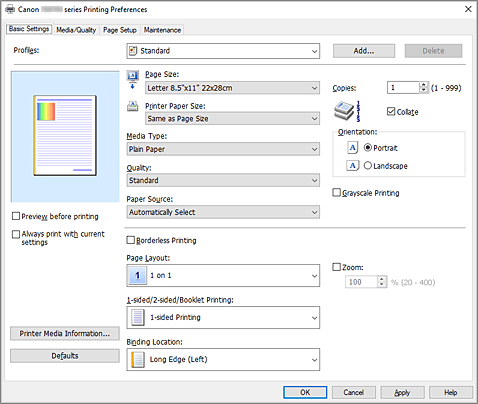
- Profile (Profiles)
-
Die Namen und Symbole von häufig verwendeten Druckprofilen werden gespeichert. Wenn Sie ein Druckprofil gemäß dem Zweck des Dokuments auswählen, werden die dem Zweck entsprechenden Einstellungen angewendet.
Sie können ein Druckprofil auch ändern und unter einem neuen Namen speichern. Sie können das gespeicherte Druckprofil löschen.- Standard
-
Hierbei handelt es sich um die Werkseinstellungen.
Wenn Seitenformat (Page Size), Ausrichtung (Orientation) und Kopien (Copies) in der Anwendungssoftware festgelegt wurden, haben diese Einstellungen Priorität. - Fotodruck (Photo Printing)
-
Wenn Sie diese Einstellung beim Drucken von Fotos auswählen, werden das Fotopapier und die Fotogröße festgelegt, die normalerweise verwendet werden. Das Kontrollkästchen Randloser Druck (Borderless Printing) wird automatisch aktiviert.
Wenn Ausrichtung (Orientation) und Kopien (Copies) in der Anwendungssoftware festgelegt wurden, haben diese Einstellungen Priorität. - Papiereinsparung (Paper Saving)
-
Verwenden Sie die Einstellung beim Drucken eines normalen Dokuments, um Papier zu sparen. Für Seitenlayout (Page Layout) ist 2 auf 1 (2 on 1) und für Eins. Dr./Doppels. Dr./Brosch.dr. (1-sided/2-sided/Booklet Printing) ist Doppelseitiger Druck (2-sided Printing) eingestellt.
Wenn Seitenformat (Page Size), Ausrichtung (Orientation) und Kopien (Copies) in der Anwendungssoftware festgelegt wurden, haben diese Einstellungen Priorität. - Umschlag (Envelope)
- Wenn Sie diese Einstellung beim Drucken von Umschlägen auswählen, wird für Medientyp (Media Type) automatisch Umschlag (Envelope) festgelegt. Wählen Sie im Dialogfeld Umschlagformateinstellung (Envelope Size Setting) die Größe des zu verwendenden Umschlags aus.
- Grußkarte (Greeting Card)
- Bei Auswahl für den Druck einer Grußkarte wird der Medientyp (Media Type) automatisch auf Inkjet-Grußkarte (Inkjet Greeting Card) festgelegt. Die Qualität (Quality) wird auf Hoch (High) festgelegt und neben Randloser Druck (Borderless Printing) ein Häkchen gesetzt.
 Hinweis
Hinweis- Sie können die Reihenfolge der Druckeinstellungen nicht ändern.
- Hinzufügen... (Add...)
-
Zeigt das Dialogfeld Zu Profilen hinzufügen an.
Klicken Sie auf diese Schaltfläche, wenn Sie die auf den Registerkarten Grundeinstellungen (Basic Settings), Medien/Qualität (Media/Quality) und Seite einrichten (Page Setup) festgelegten Informationen unter Profile (Profiles) speichern möchten.
- Löschen (Delete)
-
Löscht ein gespeichertes Druckprofil.
Wählen Sie den Namen der Einstellung, die aus Profile (Profiles) gelöscht werden soll, und klicken Sie auf Löschen (Delete). Wenn eine Bestätigungsmeldung angezeigt wird, klicken Sie auf OK, um das angegebene Druckprofil zu löschen. Hinweis
Hinweis- In den ursprünglichen Einstellungen gespeicherte Druckprofile können nicht gelöscht werden.
- Vorschaufenster
-
In der Abbildung wird angezeigt, wie das Original auf einem Blatt Papier platziert wird.
Sie können das Layout insgesamt überprüfen. - Vorschau vor dem Druckvorgang (Preview before printing)
-
Zeigt das Druckergebnis vor dem Ausdrucken der Daten in einer Vorschau an.
Aktivieren Sie dieses Kontrollkästchen, um eine Vorschau vor dem Druckvorgang anzuzeigen.
Deaktivieren Sie dieses Kontrollkästchen, wenn keine Vorschau angezeigt werden soll. - Immer mit aktuellen Einstellungen drucken (Always print with current settings)
-
Druckt Dokumente mit den aktuellen Einstellungen ab dem nächsten Druckvorgang.
Wenn Sie diese Funktion auswählen und anschließend das Druckertreiber-Setup-Fensters schließen, werden die auf den Registerkarten Grundeinstellungen (Basic Settings), Medien/Qualität (Media/Quality) und Seite einrichten (Page Setup) festgelegten Informationen gespeichert. Ab dem nächsten Druckvorgang kann dann mit denselben Einstellungen gedruckt werden. Wichtig
Wichtig- Wenn Sie sich mit einem anderen Benutzernamen anmelden, werden die Einstellungen, die festgelegt wurden, während diese Funktion aktiviert war, nicht in den Druckeinstellungen angezeigt.
- Wenn eine Einstellung mit der Anwendungssoftware festgelegt wurde, hat sie Priorität.
- Seitenformat (Page Size)
-
Wählt ein Seitenformat aus.
Stellen Sie sicher, dass Sie dasselbe Seitenformat auswählen, das Sie in der Anwendung ausgewählt haben.
Wenn Sie Benutzerdefiniert... (Custom...) auswählen, wird das Dialogfeld Benutzerdefiniertes Papierformat geöffnet, in dem Sie die Höhe und Breite des Papiers angeben können. - Druckerpapierformat (Printer Paper Size)
-
Wählt das Format des in den Drucker eingelegten Papiers aus.
Normalerweise wird es als Wie Seitenformat (Same as Page Size) angezeigt und das Dokument wird ohne Skalierung gedruckt.
Bei der Auswahl eines Papierformats, das kleiner als das Seitenformat (Page Size) ist, wird die Dokumentgröße verkleinert. Bei der Auswahl eines Papierformats, das größer als das ist, wird die Dokumentgröße vergrößert.
Wenn Sie außerdem Benutzerdefiniert... (Custom...) auswählen, wird das Dialogfeld Benutzerdefiniertes Papierformat geöffnet, in dem Sie die Höhe und Breite des Papiers angeben können. - Medientyp (Media Type)
-
Wählt einen Druckpapiertyp aus.
Wählen Sie einen Medientyp aus, der dem in den Drucker eingelegten Papier entspricht. Hierdurch wird sichergestellt, dass der Druckvorgang für das angegebene Papier ordnungsgemäß ausgeführt wird. - Qualität (Quality)
-
Wählt die gewünschte Druckqualität aus.
Wählen Sie eine der folgenden Optionen, um die für den Zweck geeignete Druckqualität einzustellen.
Um die Druckqualität einzeln festzulegen, klicken Sie auf die Registerkarte Medien/Qualität (Media/Quality), und wählen Sie für Qualität (Quality) die Option Benutzerdefiniert (Custom) aus. Die Option Einstellen... (Set...) wird aktiviert. Klicken Sie auf Einstellen... (Set...), um das Dialogfeld Benutzerdefiniert zu öffnen und die gewünschten Einstellungen festzulegen.- Hoch (High)
- Gibt der Druckqualität Vorrang vor der Druckgeschwindigkeit.
- Standard
- Druckt mit durchschnittlicher Geschwindigkeit und Qualität.
- Entwurf (Draft)
- Diese Einstellung ist für Testdrucke geeignet.
- Papierzufuhr (Paper Source)
-
Zeigt die Papierquelle an.
Sie können die Papierzufuhr ggf. im Druckertreiber umschalten.- Automatisch auswählen (Automatically Select)
- Abhängig von den Papiereinstellungen im Druckertreiber und den im Drucker registrierten Papierinformationen bestimmt der Drucker automatisch die Papierzufuhr und zieht das Papier ein.
- Hinteres Fach (Rear Tray)
- Papier wird immer vom hinteren Fach eingezogen.
- Kassette (Cassette)
- Papier wird immer aus der Kassette eingezogen.
 Wichtig
Wichtig- Je nach Papiertyp und Papierformat können unterschiedliche Einstellungen für die Papierzufuhr (Paper Source) ausgewählt werden.
- Kopien (Copies)
-
Legt die Anzahl der zu druckenden Exemplare fest. Sie können einen Wert von 1 bis 999 angeben.
 Wichtig
Wichtig- Wenn die Anwendung, mit der Sie Ihr Dokument erstellt haben, dieselbe Funktion hat, nehmen Sie die Einstellungen im Druckertreiber vor. Ist das Druckergebnis in diesem Fall nicht annehmbar, legen Sie die Einstellungen in der Anwendung fest.
- Sortieren (Collate)
-
Aktivieren Sie dieses Kontrollkästchen, um die Seiten jedes Exemplars zu gruppieren, wenn Sie mehrere Exemplare drucken möchten.
Deaktivieren Sie dieses Kontrollkästchen, wenn jeweils die Seiten mit derselben Seitenzahl gruppiert gedruckt werden sollen. Wichtig
Wichtig- Wenn die Anwendung, mit der Sie Ihr Dokument erstellt haben, dieselbe Funktion hat, nehmen Sie die Einstellungen im Druckertreiber vor. Ist das Druckergebnis in diesem Fall nicht annehmbar, legen Sie die Einstellungen in der Anwendung fest. Wenn Sie die Anzahl der Kopien und die Druckreihenfolge sowohl in der Anwendung als auch im Druckertreiber festlegen, wird möglicherweise ein Vielfaches der Werte in den beiden Einstellungen gedruckt oder die angegebene Reihenfolge nicht berücksichtigt.
- Ausrichtung (Orientation)
-
Wählt die Ausrichtung für den Druckvorgang aus.
Wenn die zum Erstellen des Dokuments verwendete Anwendung über eine ähnliche Funktion verfügt, wählen Sie dieselbe Ausrichtung aus, die Sie in der Anwendung ausgewählt haben.- Hochformat (Portrait)
- Beim Drucken des Dokuments bleiben dessen obere und untere Position unverändert (relativ zur Papierzufuhrrichtung). Dies ist die Standardeinstellung.
- Querformat (Landscape)
-
Beim Drucken des Dokuments wird es um 90 Grad gedreht (relativ zur Papierzufuhrrichtung).
Sie können die Drehrichtung ändern, indem Sie auf die Registerkarte Wartung klicken, das Dialogfeld Benutzerdefinierte Einstellungen (Custom Settings) öffnen und das Kontrollkästchen Um 90 Grad nach links drehen, wenn die Ausrichtung [Querformat] ist (Rotate 90 degrees left when orientation is [Landscape]) aktivieren bzw. deaktivieren.
Um das Dokument beim Drucken um 90 Grad nach links zu drehen, aktivieren Sie das Kontrollkästchen Um 90 Grad nach links drehen, wenn die Ausrichtung [Querformat] ist (Rotate 90 degrees left when orientation is [Landscape]).
- Graustufen drucken (Grayscale Printing)
- Diese Funktion wandelt die Daten beim Drucken des Dokuments in Schwarzweißdaten um.
- Randloser Druck (Borderless Printing)
-
Führt einen randlosen Druck ohne Ränder durch.
Beim randlosen Druck wird das zu druckende Dokument vergrößert, sodass es leicht über den Rand des Papiers hinausreicht. Mit anderen Worten wird das Dokument ohne Ränder gedruckt.
Um einzustellen, wie weit das Dokument über das Papier hinausreicht, klicken Sie auf die Registerkarte Seite einrichten (Page Setup), setzen Sie ein Häkchen bei Randloser Druck (Borderless Printing), und geben Sie den Wert unter Erweiterungsumfang (Amount of Extension) ein. - Seitenlayout (Page Layout)
-
Wählt die Größe des zu druckenden Dokuments sowie die Art des Druckvorgangs aus.
- 1 auf 1 (1 on 1) bis 16 auf 1 (16 on 1)
-
Mehrere Seiten eines Dokuments können auf ein Blatt Papier gedruckt werden.
Klicken Sie auf Voreinstellungen... (Preferences...), um die Seitenreihenfolge zu ändern. Geben Sie im daraufhin angezeigten Dialogfeld Seitenlayoutdruck die Reihenfolge (Page Order) an. - Poster (1 x 2) bis Poster (4 x 4)
-
Mit dieser Funktion können Sie die Bilddaten vergrößern und die vergrößerten Daten für den Druckvorgang auf mehrere Seiten aufteilen. Sie können diese Seiten dann zusammenfügen, um ein großes Druckerzeugnis wie z. B. ein Poster zu erstellen.
- Voreinstellungen... (Preferences...)
-
Öffnet das Dialogfeld Posterdruck.
Klicken Sie auf diese Schaltfläche, um Details für den Posterdruck festzulegen.
- Zoom
- Legt ein Vergrößerungs-/Verkleinerungsverhältnis für das zu druckende Dokument fest.
- Eins. Dr./Doppels. Dr./Brosch.dr. (1-sided/2-sided/Booklet Printing)
-
- Einseitiger Druck (1-sided Printing)
- Wählen Sie diese Option, wenn Sie einseitig drucken.
- Doppelseitiger Druck (2-sided Printing)
-
Wählen Sie diese Option, wenn Sie den Duplexdruck verwenden.
- Automatisch (Automatic)
-
Legt fest, ob Duplexdruck automatisch oder manuell ausgeführt wird.
Deaktivieren Sie dieses Kontrollkästchen, wenn Duplexdruck manuell durchgeführt werden soll.
- Broschürendruck (Booklet Printing)
-
Mit der Funktion "Broschürendruck" können Sie Broschüren drucken. Daten werden auf beide Seiten des Papiers gedruckt. Bei diesem Druckvorgang wird sichergestellt, dass die gefalteten Broschürenblätter in der richtigen Reihenfolge zusammengelegt und in der Mitte geheftet werden können.
- Automatisch (Automatic)
-
Legt fest, ob Duplexdruck automatisch oder manuell ausgeführt wird.
Deaktivieren Sie dieses Kontrollkästchen, wenn Duplexdruck manuell durchgeführt werden soll. - Voreinstellungen... (Preferences...)
-
Öffnet das Dialogfeld Broschürendruck.
Klicken Sie auf diese Schaltfläche, um Details für den Broschürendruck festzulegen.
- Bindung (Binding Location)
-
Wählt die Position des Heftrands aus. Der Drucker analysiert die Einstellungen Ausrichtung (Orientation) und Seitenlayout (Page Layout) und wählt automatisch die beste Position für den Heftrand aus. Überprüfen Sie Bindung (Binding Location), und wählen Sie zur Änderung eine Option aus der Liste aus.
Um die Breite des Bindungsrands festzulegen, legen Sie diese über die Registerkarte Seite einrichten (Page Setup) fest. - Inf. zu den Druckmedien... (Printer Media Information...)
-
Zeigt das Dialogfeld Informationen zu den Druckmedien an.
Sie können die Druckereinstellungen überprüfen und die geprüften Einstellungen auf den Druckertreiber anwenden. - Standard (Defaults)
-
Setzt alle geänderten Einstellungen auf die Standardwerte zurück.
Klicken Sie auf diese Schaltfläche, um alle Einstellungen auf den Registerkarten Grundeinstellungen (Basic Settings), Medien/Qualität (Media/Quality) und Seite einrichten (Page Setup) auf ihre Standardwerte (Werkseinstellungen) zurückzusetzen.
Dialogfeld Zu Profilen hinzufügen (Add to Profiles)
Mit diesem Dialogfeld können Sie die auf den Registerkarten Grundeinstellungen (Basic Settings), Medien/Qualität (Media/Quality) und Seite einrichten (Page Setup) festgelegten Informationen speichern und diese der Liste Profile (Profiles) auf der Registerkarte Grundeinstellungen (Basic Settings) hinzufügen.
- Name
-
Geben Sie den Namen des Druckprofils an, das Sie speichern möchten.
Sie können bis zu 255 Zeichen eingeben.
Der Name wird mit dem zugehörigen Symbol in der Liste Profile (Profiles) auf der Registerkarte Grundeinstellungen (Basic Settings) angezeigt. - Optionen... (Options...)
-
Öffnet das Dialogfeld Zu Profilen hinzufügen.
Ändert die Details für das zu speichernde Druckprofil.
Dialogfeld Zu Profilen hinzufügen (Add to Profiles)
Wählen Sie die Symbole der Druckprofile aus, die unter Profile (Profiles) gespeichert werden sollen, und ändern Sie die in den Druckprofilen zu speichernden Elemente.
- Symbol (Icon)
-
Wählen Sie das Symbol des zu speichernden Druckprofils aus.
Das ausgewählte Symbol wird zusammen mit seinem Namen in der Liste Profile (Profiles) auf der Registerkarte Grundeinstellungen (Basic Settings) angezeigt. - Papierformateinstellung speichern (Save the paper size setting)
-
Speichert das Papierformat im Druckprofil unter Profile (Profiles).
Aktivieren Sie dieses Kontrollkästchen, um das gespeicherte Papierformat anzuwenden, wenn das Druckprofil ausgewählt ist.
Ist das Kontrollkästchen deaktiviert, wird das Papierformat nicht gespeichert. In diesem Fall wird die Papierformateinstellung nicht angewendet, wenn das Druckprofil ausgewählt wird. Stattdessen wendet der Drucker beim Druckvorgang das mit der Anwendungssoftware festgelegte Papierformat an. - Ausrichtungseinstellung speichern (Save the orientation setting)
-
Speichert die Einstellung für Ausrichtung (Orientation) im Druckprofil unter Profile (Profiles).
Aktivieren Sie dieses Kontrollkästchen, um die gespeicherte Ausrichtung für den Druckvorgang anzuwenden, wenn das Druckprofil ausgewählt wird.
Ist das Kontrollkästchen deaktiviert, wird die Ausrichtung für den Druckvorgang nicht gespeichert. In diesem Fall wird die Einstellung für Ausrichtung (Orientation) nicht angewendet, wenn das Druckprofil ausgewählt wird. Stattdessen druckt der Drucker mit der Ausrichtung, die mit der Anwendungssoftware festgelegt wurde. - Kopieneinstellung speichern (Save the copies setting)
-
Speichert die Einstellung für Kopien (Copies) im Druckprofil unter Profile (Profiles).
Aktivieren Sie dieses Kontrollkästchen, um die gespeicherte Einstellung für Kopien anzuwenden, wenn das Druckprofil ausgewählt wird.
Ist das Kontrollkästchen deaktiviert, wird die Einstellung für Kopien nicht gespeichert. In diesem Fall wird die Einstellung für Kopien (Copies) nicht angewendet, wenn das Druckprofil ausgewählt wird. Stattdessen wendet der Drucker die mit der Anwendungssoftware festgelegte Einstellung für Kopien an.
Dialogfeld Benutzerdefiniertes Papierformat (Custom Paper Size)
In diesem Dialogfeld können Sie die Größe (Breite und Höhe) des benutzerdefinierten Papiers angeben.
- Einheiten (Units)
- Wählen Sie die Einheit für die Eingabe eines benutzerdefinierten Papierformats aus.
- Papierformat (Paper Size)
- Legt die Breite (Width) und Höhe (Height) des benutzerdefinierten Papiers fest. Die Angabe erfolgt in den Maßeinheiten, die unter Einheiten (Units) festgelegt sind.
Dialogfeld Seitenlayoutdruck (Page Layout Printing)
In diesem Dialogfeld können Sie die Anzahl der Dokumentseiten festlegen, die auf ein Blatt Papier gedruckt werden sollen. Zudem können Sie die Reihenfolge der Seiten festlegen und auswählen, ob eine Linie am Seitenrand um jede Dokumentseite gedruckt werden soll. Die in diesem Dialogfeld festgelegten Einstellungen können im Vorschaufenster des Druckertreibers überprüft werden.
- Reihenfolge (Page Order)
- Gibt die Ausrichtung des Dokuments für den Druck auf ein Blatt Papier an.
- Seitenrand (Page Border)
- Druckt eine Linie am Seitenrand um jede Dokumentseite. Aktivieren Sie dieses Kontrollkästchen, um die Linie am Seitenrand zu drucken.
- Einzelseitendokumente bei Seitenlayoutdruck ausschließen (Exclude single page documents from Page Layout Printing)
- Wenn Sie ein Kontrollkästchen aktivieren, werden einseitige Dokumente auf einem Blatt gedruckt, ohne dass ein Seitenlayoutdruck ausgeführt wird.
Dialogfeld Posterdruck (Poster Printing)
In diesem Dialogfeld können Sie die Größe des zu druckenden Bilds auswählen. Zudem können Sie Einstellungen für Schnittlinien und Einfügemarkierungen vornehmen, die beim Zusammenfügen der Seiten zu einem Poster nützlich sind.
Die in diesem Dialogfeld festgelegten Einstellungen können im Vorschaufenster des Druckertreibers überprüft werden.
- Am Rand "Ausschneiden/Einfügen" drucken (Print "Cut/Paste" in margins)
-
Legt fest, ob die Wörter "Ausschneiden" und "Einfügen" in den Rändern angezeigt werden. Diese Wörter helfen beim Zusammenfügen der Seiten zu einem Poster. Aktivieren Sie dieses Kontrollkästchen, um die Wörter zu drucken.
 Hinweis
Hinweis- Je nach Umgebung des verwendeten Druckertreibers ist diese Funktion möglicherweise nicht verfügbar.
- Am Rand "Ausschneiden/Einfügen"-Linien drucken (Print "Cut/Paste" lines in margins)
- Legt fest, ob Schnittlinien, die beim Zusammenfügen der Seiten zu einem Poster nützlich sind, gedruckt werden. Aktivieren Sie dieses Kontrollkästchen, um die Schnittlinien zu drucken.
- Seitenbereich (Print page range)
-
Gibt den Druckbereich an. Wählen Sie im Normalfall Alles (All).
Wählen Sie Seiten (Pages) zur Angabe einer bestimmten Seite oder eines bestimmten Bereichs. Hinweis
Hinweis- Wenn einige Seiten nicht ordnungsgemäß gedruckt wurden, geben Sie die Seiten an, die nicht gedruckt werden müssen, indem Sie im Vorschaufenster der Registerkarte Seite einrichten (Page Setup) auf diese Seiten klicken. In diesem Fall werden nur die auf dem Bildschirm angezeigten Seiten gedruckt.
Dialogfeld Broschürendruck (Booklet Printing)
In diesem Dialogfeld können Sie festlegen, wie das Dokument als Broschüre gebunden werden soll. Das einseitige Drucken und das Drucken eines Seitenrands kann ebenfalls in diesem Dialogfeld festgelegt werden.
Die in diesem Dialogfeld festgelegten Einstellungen können im Vorschaufenster des Druckertreibers überprüft werden.
- Vorschausymbol
-
Zeigt die im Dialogfeld Broschürendruck (Booklet Printing) vorgenommenen Einstellungen an.
Sie können prüfen, wie das Dokument nach dem Broschürendruck aussehen wird. - Rand zum Heften (Margin for stapling)
- Legt fest, welche Seite der Broschüre geheftet wird.
- Leere Seite einfügen (Insert blank page)
-
Legt fest, ob das Dokument auf eine oder beide Seiten der Broschüre gedruckt werden soll.
Aktivieren Sie dieses Kontrollkästchen, um das Dokument auf eine Seite der Broschüre zu drucken, und wählen Sie die Seite aus der Liste aus, die leer bleiben soll. - Rand (Margin)
-
Gibt die Breite des Heftrands an.
Die eingegebene Breite ab der Mitte des Blatts wird zum Heftrand. - Seitenrand (Page Border)
-
Druckt eine Linie am Seitenrand um jede Dokumentseite.
Aktivieren Sie dieses Kontrollkästchen, um die Linie am Seitenrand zu drucken.
Dialogfeld Informationen zu den Druckmedien (Printer Media Information)
Dieses Dialogfeld ermöglicht die Überprüfung der Druckereinstellungen und die Anwendung der geprüften Einstellungen auf den Druckertreiber.
- Papierzufuhr (Paper Source)
- Prüfen Sie die Einstellung, oder wählen Sie eine neue Papierquelle aus.
- Medientyp (Media Type)
-
Zeigt den Medientyp (Media Type) an, der derzeit auf dem Drucker eingestellt ist.
Um die angezeigte Einstellung auf den Druckertreiber anzuwenden, klicken Sie auf Einstellen (Set). - Seitenformat (Page Size)
-
Zeigt das Seitenformat (Page Size) an, das derzeit auf dem Drucker eingestellt ist.
Um die angezeigte Einstellung auf den Druckertreiber anzuwenden, klicken Sie auf Einstellen (Set).
